
Denne programvaren vil holde driverne dine i gang, og dermed beskytte deg mot vanlige datamaskinfeil og maskinvarefeil. Sjekk alle driverne dine nå i 3 enkle trinn:
- Last ned DriverFix (bekreftet nedlastningsfil).
- Klikk Start søk for å finne alle problematiske drivere.
- Klikk Oppdater drivere for å få nye versjoner og unngå systemfeil.
- DriverFix er lastet ned av 0 lesere denne måneden.
Microsoft introduserte nylig en ny to-do list manager, Microsoft gjøremål. Selv om det er tilgjengelig på andre plattformer, er hovedmålet med dette verktøyet å gi en innfødt oppgavebehandling for Windows 10-brukere. Imidlertid ser det ut til at brukerne ikke er så fornøyde med den nye løsningen, ettersom de heller vil holde fast ved mer populære valg, som Evernote of Wunderlist.
Siden Microsoft To-Do i utgangspunktet var tilgjengelig i Beta, var det mange som prøvde det, uten å vite hva det faktisk har å tilby. På grunn av det er det mange brukere som ønsker å deaktivere eller slette dette verktøyet, og fortsette å bruke sin forrige gjøremålsliste. Men å forlate Microsoft To-Do er ikke så enkelt som man skulle tro.
Så i denne artikkelen skal vi vise deg hvordan du deaktiverer Microsoft To-Do, i tilfelle du ikke er begeistret for dette verktøyet.
Slik deaktiverer du Microsoft To-Do task manager
Det første trinnet er åpenbart å slette Microsoft To-Do-appen fra datamaskinen din. Du trenger ingen spesielle instruksjoner for det, bare åpne Start-menyen, finn Microsoft To-Do, høyreklikk på den og velg avinstaller.
Imidlertid vil du også deaktivere Microsoft To-Do-kontoen, noe som er litt komplisert.
Du kan faktisk ikke slette Microsoft To-Do-kontoen permanent, men du kan deaktivere den. Dette kan faktisk være bra, ettersom du alltid kan gå tilbake til produktet, i tilfelle du ombestemmer deg, eller i tilfelle Microsoft gjør det bedre med ytterligere oppdateringer.
Her er nøyaktig hva du trenger å gjøre for å deaktivere Microsoft To-Do-kontoen:
- Gå til Microsoft-kontoen din, du kan få tilgang til den fra dette lenke
- Finn Microsoft To-Do fra listen over kontoer, klikk på den og velg Redigere
- Nå er det bare å klikke på Fjern disse tillatelsene, og du vil stille Microsoft To-Do-kontoen din
Hvis du vil gå tilbake til å bruke Microsoft To-Do, kan du selvfølgelig alltid følge trinnene ovenfra og få tillatelser til Microsoft To-Do-kontoen din igjen.
Hva synes du om Microsoft To-Do? Vil du noen gang vurdere å gå tilbake til det? Gi oss beskjed i kommentarene nedenfor.
RELATERTE STORIER DU TRENGER Å KONTROLLERE:
- Slik kjører du Windows-apper på Chromebook
- Instagram for Windows 10 støtter nå forsvinnende bilder og videoer
- Project NEON legger til nye animasjoner i Windows 10 Redstone 3s brukergrensesnitt
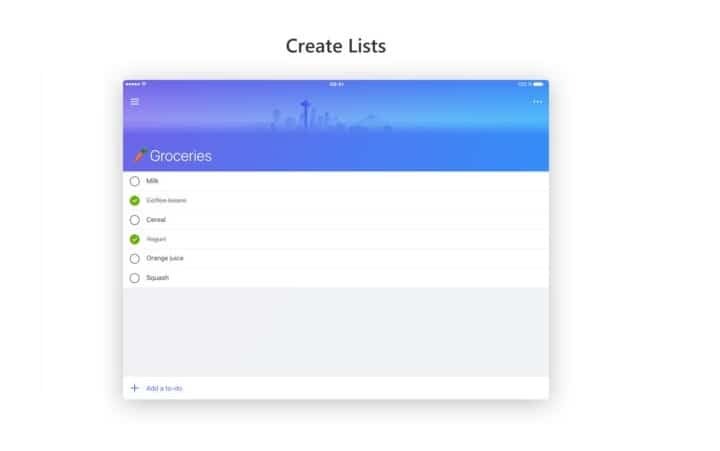
![Microsoft To-Do synkroniserer ikke [TECHNICIAN FIX]](/f/bfa34854af3f77fe95c08016ffc57d3e.jpg?width=300&height=460)
